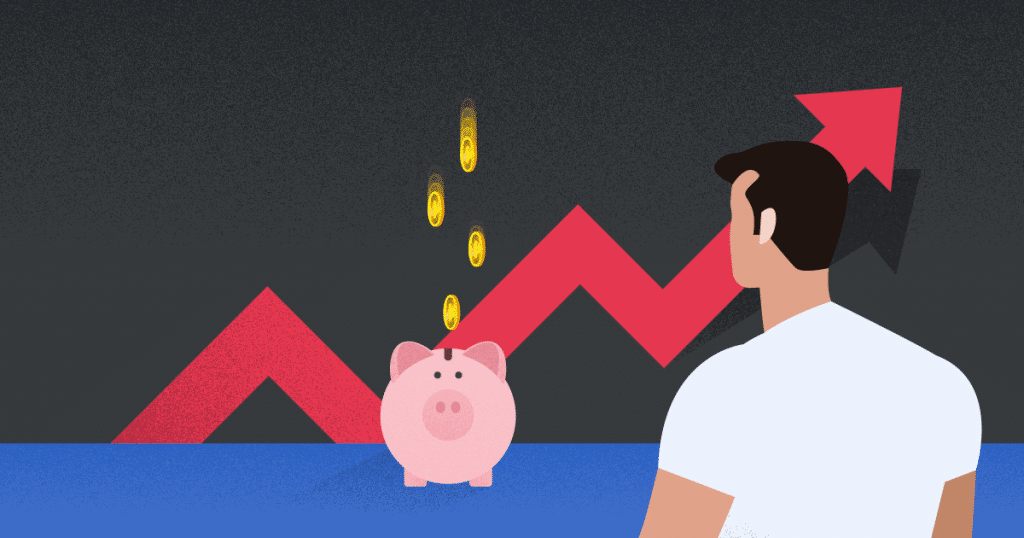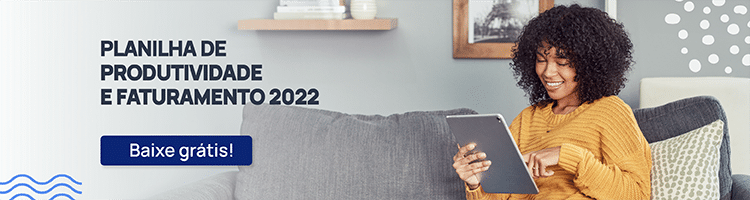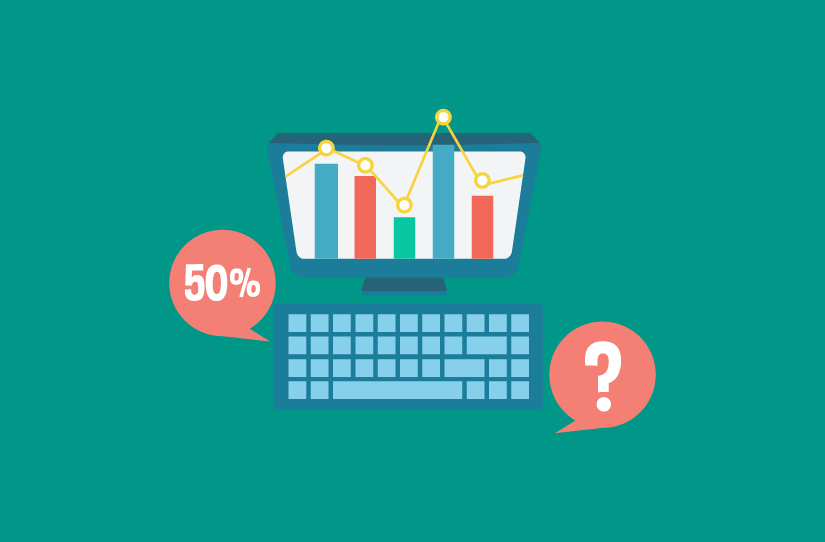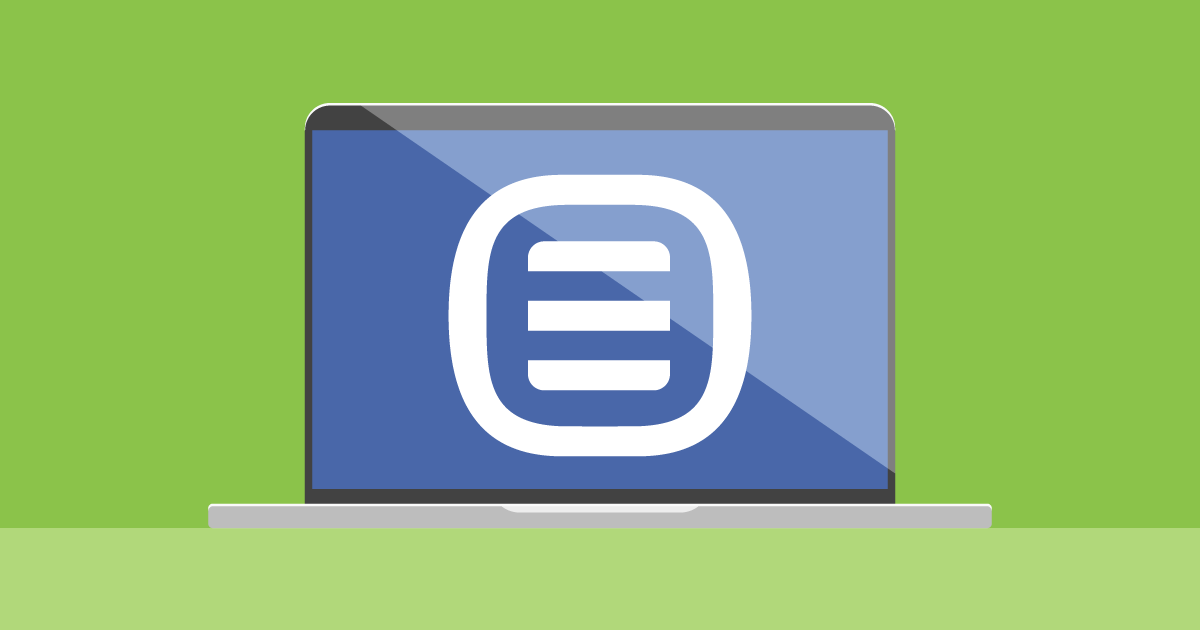Início de ano é uma época na qual as pessoas estão mais predispostas a se organizar e a planejar o cumprimento de metas.
Para quem vive uma vida de freela, como é o meu caso, esse controle se torna essencial. É por isso que a Planilha de Controle de Produtividade e Faturamento ganhou uma nova versão, que permite que seja utilizado o método GTD para manter tudo organizado.
Se eu já consegui despertar a sua curiosidade, espere só para ver como ela ficou incrível! Vamos lá?
Método GTD
A grande novidade desta versão da planilha é a inclusão de elementos que ajudam a controlar e organizar as tarefas seguindo a metodologia GTD — Get Thing Done. Esse é um método de gerenciamento de tempo criado pelo norte-americano David Allen que consiste, basicamente, em manter tudo sob controle.
Para isso, temos uma nova aba especialmente criada para guardar as referências, como links para cursos, vídeos e artigos, bem como para alguma pasta de arquivos onde você já tenha tudo organizado. Além disso, a aba de “Tarefas” foi atualizada com novas colunas para que as atividades de cunho pessoal ou que demandem apenas acompanhamento sejam controladas de forma centralizada.
Sem mais delongas, vamos às instruções!
Abas de acompanhamento
A nova versão da Planilha de Controle de Produtividade e Faturamento foi desenvolvida para melhorar o controle das tarefas pessoais e profissionais de uma forma unificada.
Vou apresentar a planilha em duas etapas, começando pelas abas que servem para o acompanhamento do seu trabalho e, depois, partir para as abas que precisam ser preenchidas.
Tarefas em aberto
A primeira aba da planilha de controle de produtividade e faturamento é um resumo das tarefas que estão em aberto e é composta por três quadros, que vou descrever abaixo.
No quadro superior, temos a quantidade de tarefas a serem realizadas nos próximos dias e o total de horas que elas representam. A coluna “Atrasadas” é contabilizada a partir do prazo para começar. As demais são baseadas no prazo para a entrega, informado na aba “Tarefas”, que veremos mais à frente.
Uma dica muito importante é observar o tempo total de horas mostrado nas colunas “Hoje” e “Amanhã” para se certificar de que não está acumulando mais tarefas do que dá conta de entregar. Assim, fica mais fácil distribuir as atividades e evitar os atrasos.
Na tabela abaixo do quadro superior, as tarefas em aberto (com status “Em andamento” na aba “Tarefas”) são listadas por ordem de vencimento.
O tempo de execução é calculado com base na sua produtividade em tarefas anteriores. Trata-se da média de tempo gasto no tipo de tarefa específico acrescido de uma margem de 20% para deixar o prazo mais confortável. No início, como a base de tarefas estará mais vazia, o campo apresentará uma estimativa.
O prazo para começar é dado pelo tempo ideal para a entrega (explico melhor esse prazo no próximo tópico) menos o tempo de execução. Caso esse prazo para início já tenha passado, mas ainda tenha tempo suficiente para fazer a tarefa, o campo traz o prazo máximo e a célula é preenchida em vermelho. Caso esse novo prazo também esteja vencido, a célula exibe a mensagem “ATRASADO”, também em vermelho.
O quadro lateral fica na parte direita da planilha e traz informações que são utilizadas nos demais campos. A coluna “Tempo médio atual” traz o valor e o acréscimo exibido no outro quadro. O “Prazo de início ideal” traz o resultado do “Prazo de entrega ideal” menos o “Tempo de execução”, do quadro anterior.
O “Prazo de entrega ideal”, por sua vez, representa o prazo de entrega menos 1 hora, ou seja, o ideal é que a tarefa seja entregue com, no máximo, 1 hora de antecedência. Já o “Prazo máximo para começar” é a subtração simples do prazo de entrega da tarefa pelo tempo de execução.
Faturamento
A aba “Faturamento” mostra o desempenho realizado ao longo do mês no que se refere às metas financeiras. No campo abaixo de “Defina a meta de faturamento” você deve informar o quanto deseja produzir em dinheiro no mês atual. A partir disso, o gráfico é preenchido comparando o montante realizado ao montante planejado.
O campo “Meta diária atualizada” altera a cada dia e a cada nova finalização de tarefa. Ele mostra o valor diário a ser cumprido até o final do mês considerando apenas os dias úteis. Assim, caso a produtividade fique acima da média no início do mês, o valor diário é reduzido, e vice-versa.
Todos os campos são atualizados de acordo com as informações da aba “Tarefas”. O faturamento atual considera apenas as atividades entregues, independentemente se foram pagas ou não. No total disponível para saque está a soma dos valores com status “Liberado” na aba “Tarefas”.
Produtividade
A aba “Produtividade” se refere à quantidade de horas e de palavras produzidas diariamente. Nela você determina a quantidade de horas que deseja trabalhar por dia e quantas palavras pretende entregar. Com base nessas informações, os gráficos exibem a meta diária e comparam com as entregas da semana anterior.
Movimentações financeiras
A aba “Movimentações financeiras” contém uma tabela dinâmica. Se você já conhece esse recurso, será mais fácil obter diferentes visões financeiras ao manipular os dados. Caso contrário, não se desespere!
Ao clicar em qualquer lugar da planilha que estiver preenchido, abrirá um menu auxiliar ao lado direito da tela, tal como na figura abaixo:
Em cada uma dessas caixinhas está a relação completa de campos que podem ser utilizados. Basta abrir os seletores e escolher os dados que deseja ver. É normal ficar confuso no início, mas é à medida em que se manipula as informações que se aprende mais sobre os benefícios da tabela dinâmica.
Abas para a inserção de dados
As abas a seguir formam as bases de todos os relatórios anteriores. Nelas os dados serão incluídos para que o controle se torne efetivo. Confira!
Tarefas
A aba “Tarefas” é a mais importante de todas. Nela há campos que precisam ser preenchidos antes de realizar a tarefa, outros após a realização e outros são calculados automaticamente. Veja os detalhes.
Os campos da figura acima devem ser preenchidos com os respectivos dados de cada tarefa logo que ela for recebida. Na coluna “Categoria”, escolha entre “Profissional” ou “Pessoal”. Já em “Projeto” e “Tipo”, basta escolher uma das opções listadas. Caso não encontre, será preciso fazer a inclusão, mas explicarei essa parte mais à frente.
Além desses, os status de produção e de pagamento também precisam ser informados. O status de produção “Em andamento” é o que faz com que a tarefa apareça na primeira aba, por isso ele é tão importante.
Assim que a tarefa for entregue, os campos acima devem ser preenchidos e atualizados. A quantidade de palavras pode ser obtida facilmente se você utiliza o Google Documentos, como explico neste outro artigo.
Já para o tempo, a maravilhosa Fabíola Thibes deu uma dica que me ajudou bastante: Toggl. É uma ferramenta simples que você pode instalar no computador, no celular e ainda tem um plugin para o Chrome e para o Drive. Configurei o meu para contar o tempo no formato Pomodoro, ao final de 25 minutos ele emite um alerta e já começa a contar os 5 minutos de pausa. Ao final, ele exibe a soma total.
Outra dica é que, caso já tenha uma previsão de pagamento, ou seja, um cliente que pague adiantado, o campo “Valor liberado em” pode ser preenchido com antecedência. Senão, deixe para inserir a data quando o valor for realmente liberado. Assim, a aba de faturamento fica atualizada corretamente.
Os campos acima são preenchidos automaticamente com base nos demais. Eles trazem informações que podem ser úteis para seu controle e também para a elaboração de novas propostas para os clientes, já que trazem uma noção mais exata do quanto você pode produzir por hora e quanto seria o ideal para cobrar.
Referências
Essa aba foi acrescentada na planilha para armazenar tudo aquilo que foi categorizado como “referência”, depois da organização da lista de afazeres da caixa de entrada do método GTD. Use as colunas “Tipo” e “Categoria” para ajudar a encontrar os conteúdos quando a lista estiver maior.
Folgas, férias e feriados
Essa aba é bastante simples. Nela você deve preencher os dias que pretende tirar folga. Podem ser feriados, emendas de feriados ou mesmo as tão sonhadas férias. Esse controle ajuda a equilibrar a produção no mês, principalmente quando ele tem menos dias úteis.
Preencha a coluna “Data” e a coluna “Descrição”, o dia da semana é preenchido automaticamente. Para ajudar, já deixei os feriados nacionais prontinhos!
Projetos e parcerias
Nessa aba são listados os projetos e as parcerias firmados. Além do controle de pontos de contato, as informações são usadas na tabela dinâmica para análise de produtividade e faturamento por projeto ou por cliente.
Tipos de tarefas
Na aba “Tipos de tarefas” está a lista das atividades exercidas diariamente na vida de um freela. Deixei algumas das mais comuns já preenchidas, mas você pode ir adicionando conforme sentir necessidade.
Preencha a coluna “Tipo de tarefa”. A coluna “Tempo médio” é preenchida automaticamente a partir da média apurada das tarefas já realizadas.
Ufa! Quanta coisa não é mesmo? Mas, apesar de parecer complexa, a Planilha de Controle de Produtividade e Faturamento vai ajudar no cumprimento das metas de 2021.
Você se tornará um profissional mais organizado e consciente do seu potencial de produção. É o primeiro passo para o seu crescimento no mercado e para a conquista de novos clientes e parceiros de negócio.
Então, não espere mais: baixe agora mesmo a Planilha de Controle de Produtividade e Faturamento 2021 e comece muito bem o seu ano!